9 meilleurs outils et plugins de gestion de site WordPress
Publié: 2022-06-28Vous vous demandez quels outils de gestion WordPress et plugins utiliser pour prendre soin de votre site Web ?
Au fur et à mesure que votre site Web se développe, vous devrez en faire un peu plus pour vous assurer qu'il fonctionne exactement comme vous le souhaitez. La bonne nouvelle est que la plupart des choses peuvent être prises en charge avec quelques outils et plugins de gestion WordPress utiles.
Voici un guide utile des meilleurs!
Qu'est-ce que la gestion WordPress ?
Gérer un site Web WordPress signifie simplement prendre soin de toutes les différentes choses qui se passent sur le backend de votre site Web. Ces tâches seront parfois simples et nécessiteront parfois un certain niveau d'expertise technique.
C'est là que ces outils de gestion et plugins WordPress sont utiles. Que vous soyez un débutant WordPress ou un développeur expérimenté, ils simplifieront votre gestion WordPress et vous feront gagner du temps !
Meilleurs outils et plugins de gestion de site WordPress
Dans cet article
- Qu'est-ce que la gestion WordPress ?
- 1. WPForms
- 2. Référencement tout-en-un
- 3. MonstreInsights
- 4. Akismet
- 5. Jet Pack
- 6. AscendancePlus
- 7. Sucuri
- 8. WP Rocket
- 9. Automate étrange
- Ensuite, essayez ces plugins d'automatisation du marketing WordPress
1. WPForms
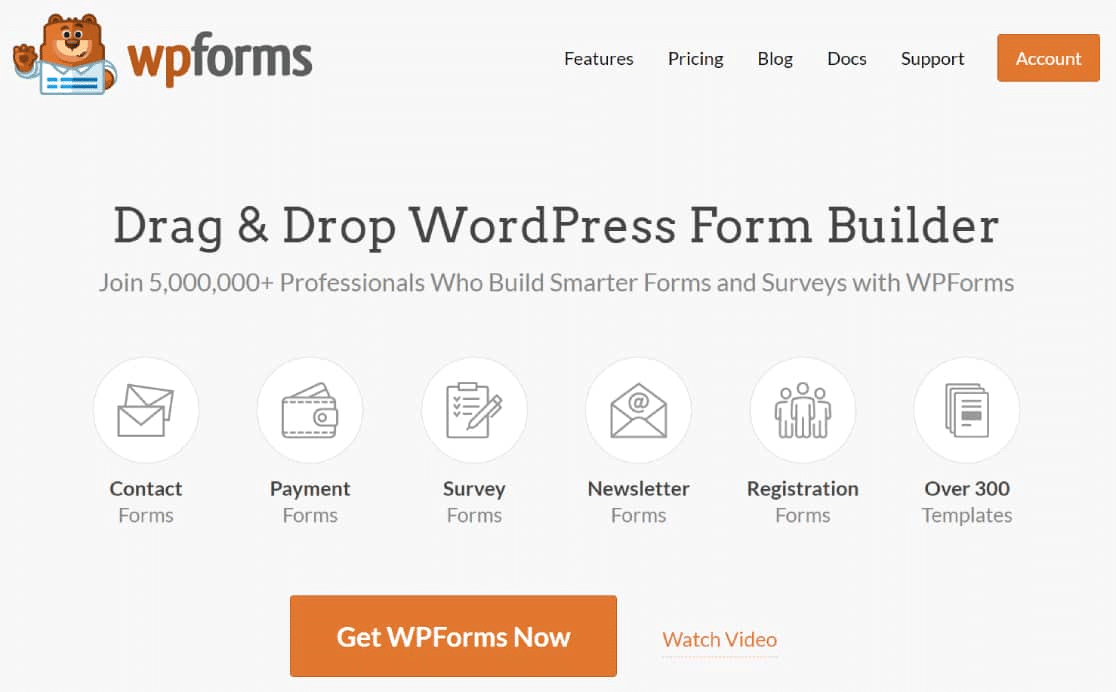
Si vous dirigez une entreprise ou autre chose qu'un projet occasionnel, les formulaires joueront probablement un rôle important dans la gestion de votre site Web. Vous devrez leur prêter une attention particulière car, souvent, ils seront le principal point de contact pour vos prospects.
L'un des principaux problèmes que vous rencontrerez lorsque vous essaierez de gérer vos formulaires avec la plupart des plugins WordPress est de ne pas pouvoir restaurer vos formulaires vers une version précédente.
WPForms vous permet de le faire facilement, en utilisant la fonction Révisions de formulaire. Cela signifie que si vous testez des formulaires ou modifiez temporairement un formulaire, vous n'aurez rien à craindre.
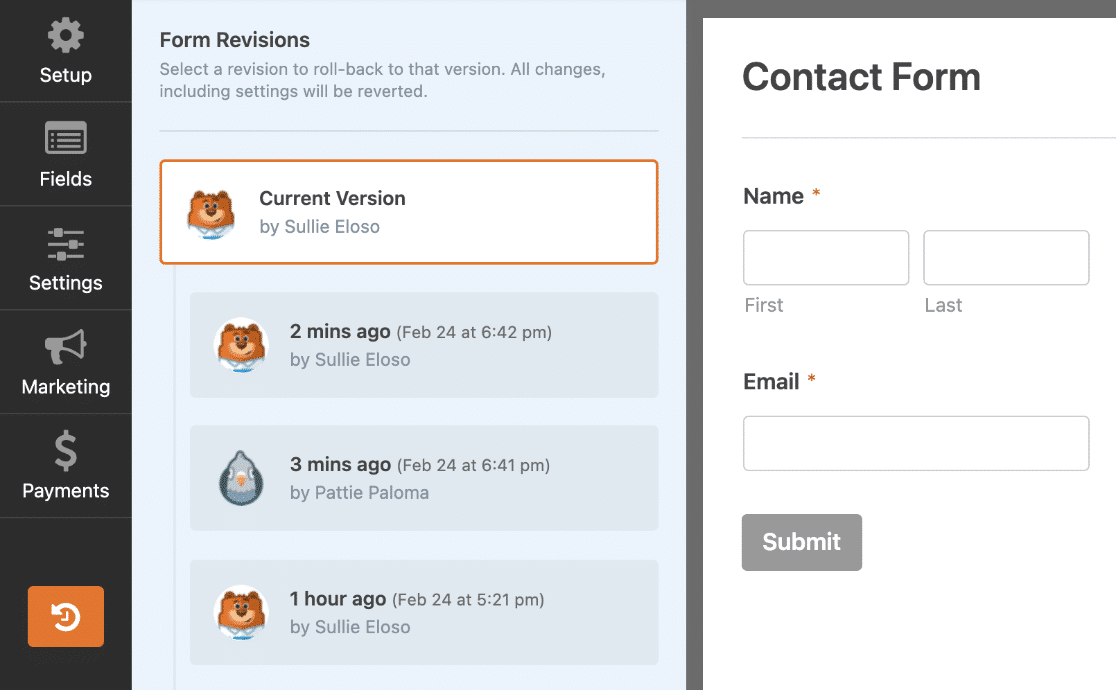
Vous pourrez toujours voir toutes les révisions que vous avez apportées à vos formulaires. Et si vous travaillez en équipe, vous pourrez voir lequel des membres de votre équipe a effectué ces révisions.
Une autre fonctionnalité très pratique de WPForms est le localisateur de formulaires. Si votre site Web est assez volumineux, vous aurez probablement quelques formulaires à différents endroits. Avec le temps, il peut devenir difficile de garder une trace de chacun d'eux. Semble familier?
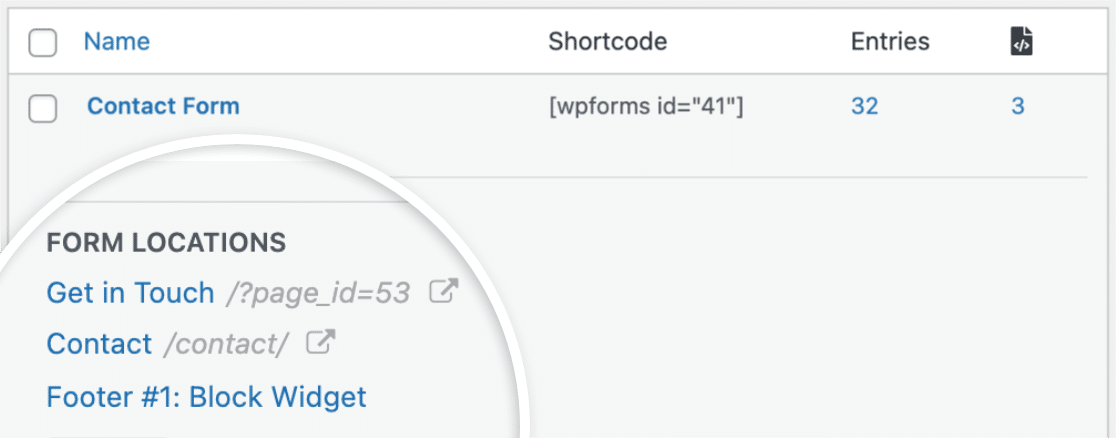
WPForms Form Locator vous aidera à résoudre ce problème. Dans le tableau de bord des formulaires, sous chaque formulaire, vous verrez une liste de tous les endroits où ce formulaire est intégré.
À l'aide du localisateur de formulaires, vous pouvez désormais facilement trouver et supprimer des formulaires obsolètes, entreprendre une validation manuelle de vos formulaires et vous assurer généralement qu'ils sont en bon état.
Pour utiliser ces fonctionnalités, vous devez avoir un abonnement WPForms Pro. WPForms est l'un des plugins de formulaire WordPress les plus populaires (avec plus de 5 millions d'installations) et un excellent choix pour chaque site Web WordPress.
L'une des raisons pour lesquelles notre plugin est si populaire est qu'il permet à tout le monde, du débutant au professionnel avancé, de créer et de gérer des formulaires dans WordPress.
Par exemple, WPForms propose plus de 400 modèles de formulaires prédéfinis qui répondent aux différents besoins de l'entreprise. Et si vous ne voyez pas de modèle qui corresponde tout à fait à ce que vous avez en tête, vous pouvez en concevoir un en quelques minutes à l'aide du générateur de formulaires par glisser-déposer.
Tarification WPForms
WPForms est disponible à partir de 39,50 $ par an pour le plan de base.
2. Référencement tout-en-un
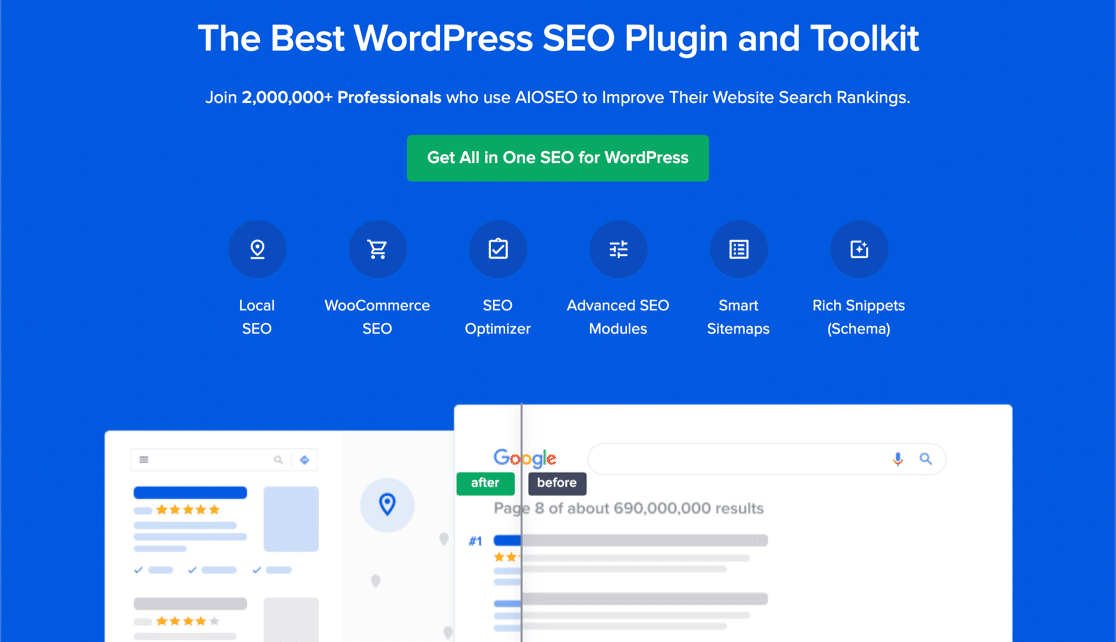
Vous savez probablement déjà à quel point le référencement est important. Chaque publication et page de votre site Web doit être optimisée pour obtenir les meilleurs résultats de recherche.
Si vous n'êtes pas familier avec le référencement, ce guide du référencement WordPress pour les débutants vous aidera. Mais même si vous êtes un professionnel du référencement, vous n'aurez probablement pas le temps d'effectuer manuellement des vérifications SEO régulièrement. La bonne nouvelle, c'est que vous n'êtes pas obligé de le faire !
Avec plus de 3 millions d'installations actives, All-In-One-SEO (AIOSEO) est l'un des plugins SEO WordPress les plus populaires. Il est facile à utiliser et fournit un tableau de bord SEO plus complet que la plupart des autres plugins WordPress SEO.
Pour commencer, vous devrez installer le plugin. Une fois que vous l'avez fait, cela déclenchera l'assistant d'installation qui configure la configuration SEO de base pour votre site Web.
Une partie de cela comprendra la synchronisation de vos informations de contact et d'adresse avec vos profils sociaux, ce qui permettra aux moteurs de recherche de rassembler plus facilement toutes les informations nécessaires pour comprendre votre entreprise ou votre organisation. Ceci est particulièrement important pour le référencement local.

Une fois l'assistant SEO exécuté, vous pouvez revenir à votre tableau de bord WordPress où vous verrez qu'il a maintenant une section supplémentaire pour le tableau de bord AIOSEO. Ici, vous pouvez voir, en un coup d'œil, un certain nombre de rapports utiles montrant la santé SEO de votre site Web.
De plus, le plugin créera un tableau de bord sur chaque article et page de votre site Web. Ce tableau de bord fournira une série d'options qui vous permettront de définir un mot-clé ciblé et d'ajouter du méta-contenu pour optimiser vos publications et vos pages afin d'obtenir les meilleurs résultats de recherche. Le plugin donnera alors votre message (à droite de la partie en surbrillance de l'image ci-dessus)
Tarification AIOSEO
AIOSEO commence à 49,50 $ par an pour le plan de base.
3. MonstreInsights
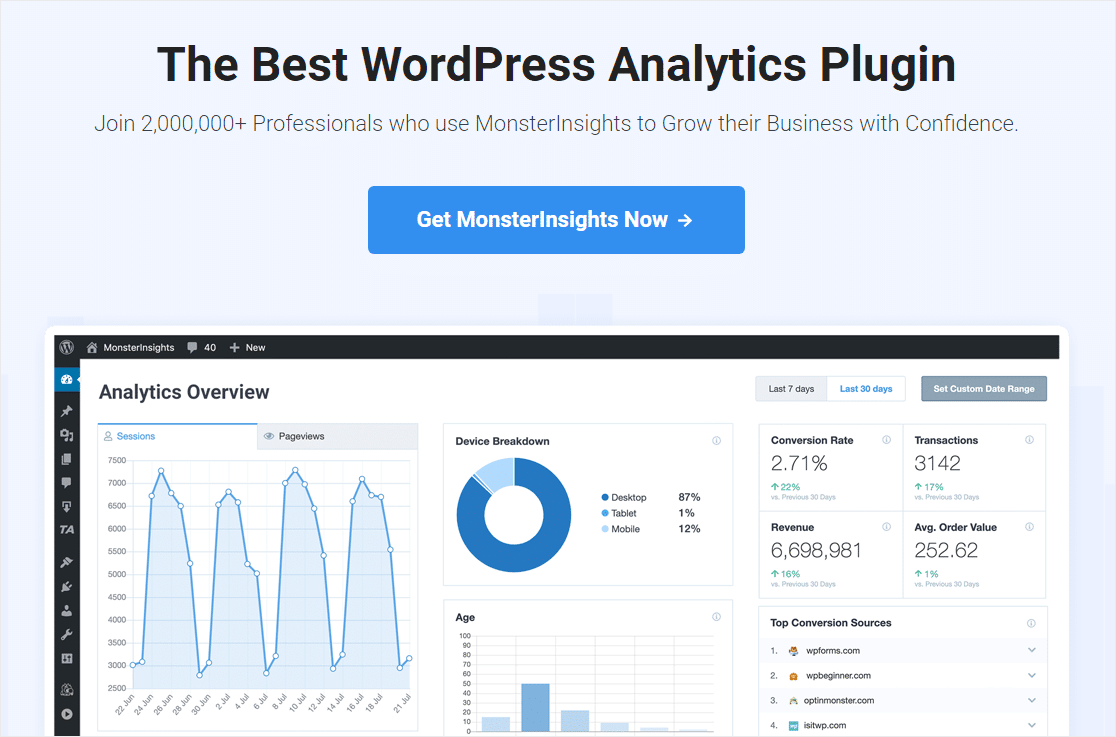
Le référencement et l'analyse de données fonctionnent ensemble. Alors que des outils comme AIOSEO vous aideront à optimiser votre site Web pour le référencement, vous aurez besoin de données pour savoir ce qui fonctionne et ce qui ne fonctionne pas.
Vous voudrez tirer parti des analyses de données gratuites de Google et le plug-in MonsterInsights vous aide à le faire facilement.
Au lieu de devoir vous connecter à Google Analytics chaque fois que vous souhaitez voir vos données, MonsterInsights se connecte à votre compte Google Analytics et affiche ces rapports directement dans le tableau de bord WordPress.

Pour démarrer avec MonsterInsights, installez le plug-in et exécutez l'assistant de configuration de MonsterInsights. Une fois que tout est configuré, vous pourrez voir Google Analytics à partir de votre tableau de bord WordPress.
Tarification MonsterInsights
MonsterInsights commence à 99,50 $ par an pour le plan Plus.
4. Akismet
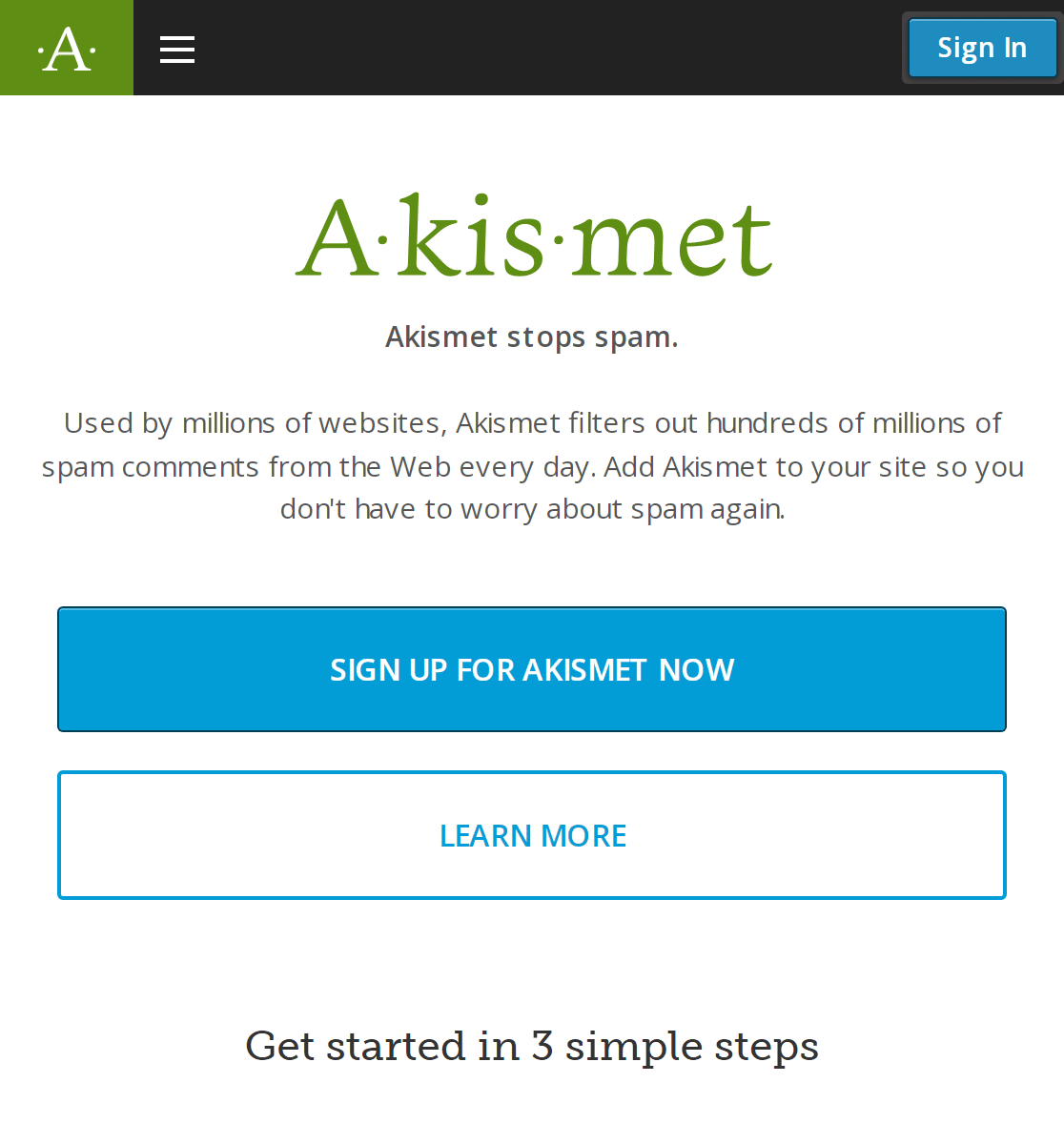
Le spam est l'un des défis les plus courants auxquels tout propriétaire de site Web WordPress peut s'attendre à faire face. La popularité de WordPress et la taille de sa communauté mondiale en font une cible pour le spam et d'autres pratiques Web contraires à l'éthique (plus à ce sujet lorsque nous parlons de la gestion de votre sécurité WordPress).
La suppression manuelle des commentaires de spam nécessitera beaucoup de temps et d'attention, en particulier à mesure que votre site Web se développe. Une bien meilleure façon est d'utiliser un plugin comme Akismet.
Akismet fonctionne en créant une base de données de sources de spam connues. Lorsque vous installez le plugin sur votre site Web, il filtre automatiquement ces sources.
Tarification Akismet
Si vous utilisez Akismet sur un site Web personnel, vous pouvez littéralement nommer votre prix. Pour les projets commerciaux plus importants, la tarification premium commence à 8,33 $ par mois (facturé annuellement) pour le plan Plus.
5. Jet Pack
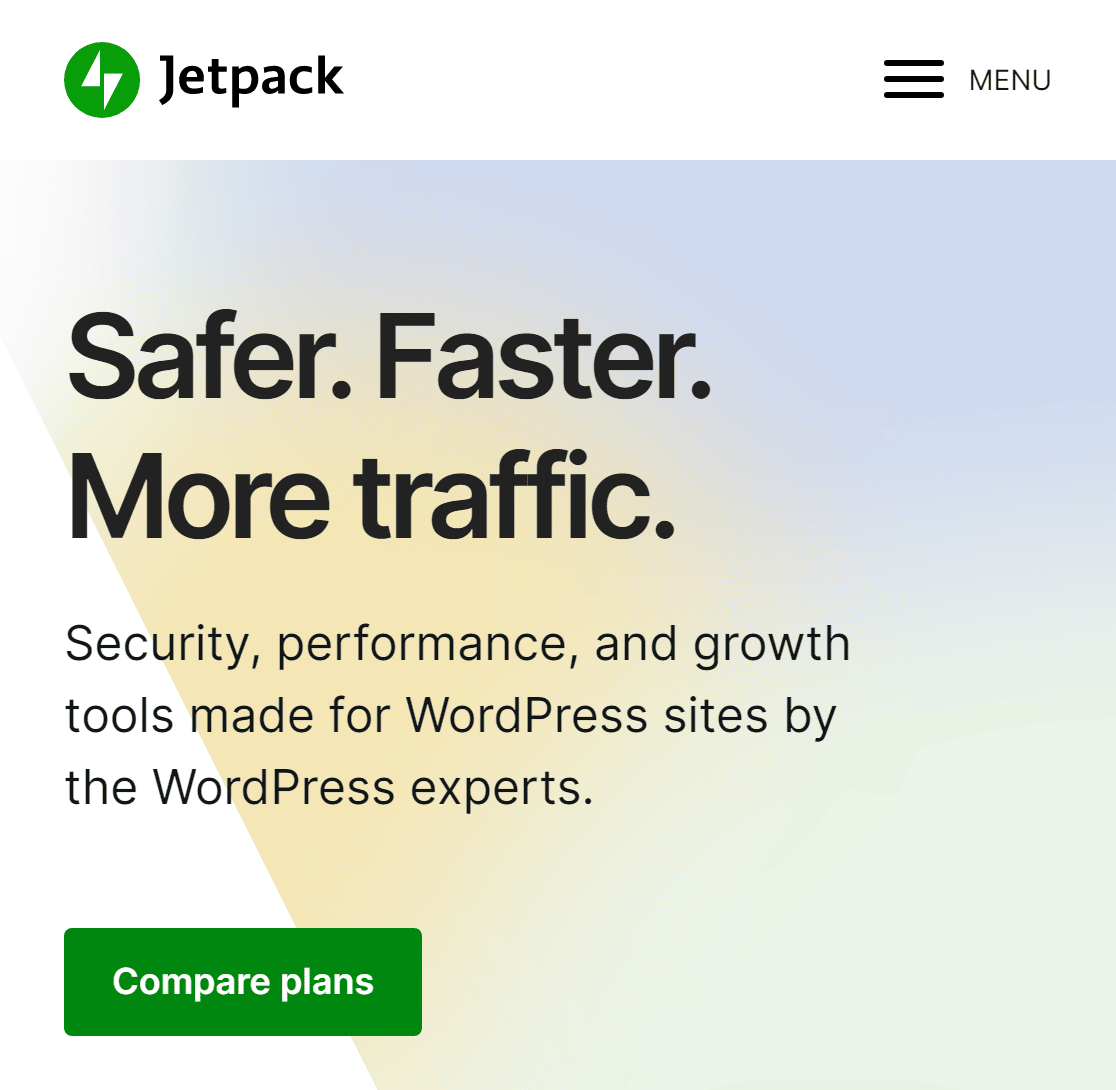
JetPack offre une solution tout-en-un pour les défis les plus courants rencontrés par les utilisateurs de WordPress de tous niveaux.
Les fonctionnalités de JetPack couvrent principalement la sécurité, les performances, les réseaux sociaux, la sauvegarde, la recherche de sites, le marketing, l'anti-spam, la vidéo et l'optimisation des performances. La plus grande attraction, cependant, est probablement la commodité de pouvoir faire toutes ces choses avec un seul plugin.
Le plugin appartient également à Automatic (la société propriétaire de WordPress.com), vous pouvez donc vous attendre à ce qu'il s'intègre de manière transparente à vos thèmes et plugins WordPress, tant que vous n'utilisez que des thèmes et des plugins de développeurs réputés.
Prix JetPack
Le prix de JetPack commence à 5,95 $ pour son plan de sauvegarde, mais vous voudrez probablement le plan complet plus inclusif à 39,95 $ par mois, facturé annuellement.
6. AscendancePlus
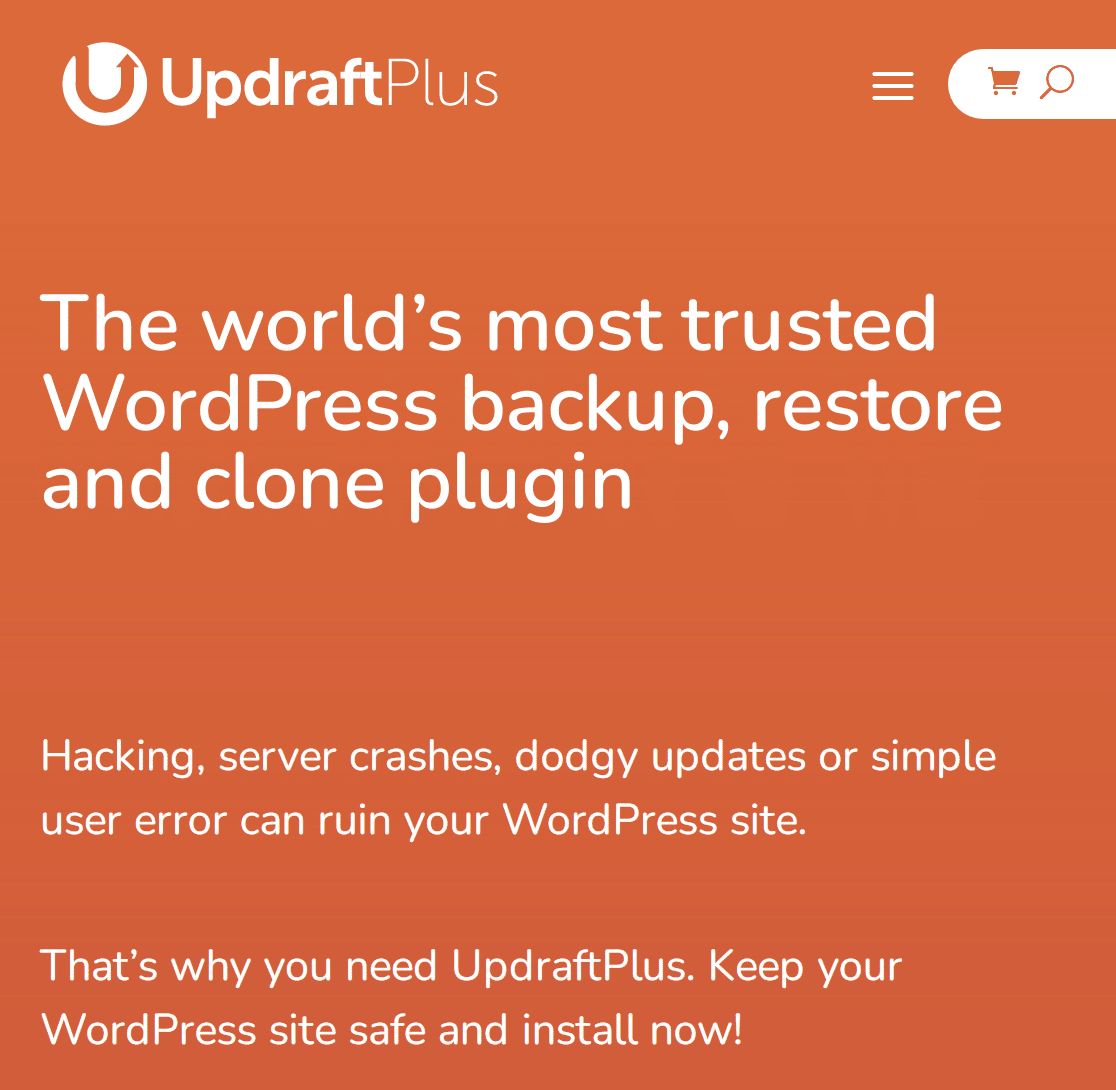
Les sites Web ont tendance à tomber de temps en temps. Des conflits de plugins à l'erreur humaine, un certain nombre de choses peuvent mal tourner. La bonne nouvelle est que vous pouvez vous y préparer en créant des sauvegardes régulières de votre site Web.
Il existe plusieurs plugins utiles qui peuvent aider à cela. UpdraftPlus est l'un des plus populaires avec plus de 3 millions d'installations actives.
Avec UpdraftPlus, vous pouvez entreprendre des sauvegardes manuelles ou planifier des sauvegardes automatisées à intervalles réguliers. Les fichiers de votre site Web peuvent être envoyés à divers emplacements, notamment des e-mails ainsi que des applications de gestion de documents populaires telles que DropBox, OneDrive, Google Drive, etc.
Tarification UpdraftPlus
UpdraftPlus commence à 70 $ par an pour le plan personnel.
7. Sucuri
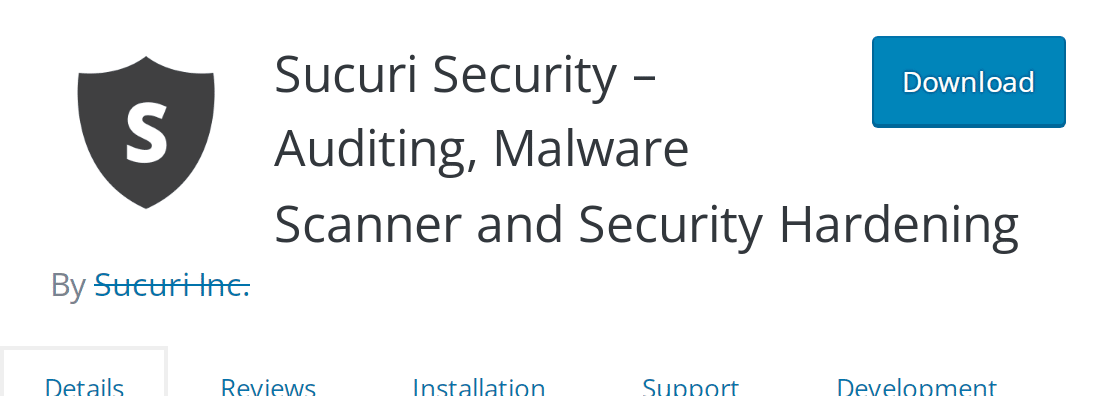
Les sites Web WordPress sont souvent la cible d'attaques pouvant aller du déni de service distribué (DDOS) temporaire à des menaces plus graves telles que les injections SQL.
Suivre les meilleures pratiques de sécurité WordPress telles que l'utilisation de mots de passe sécurisés aidera à éloigner la plupart des attaquants. Cependant, pour le plus haut niveau de protection WordPress, vous aurez besoin d'un peu plus d'aide.
Des plugins comme Sucuri aident à ajouter une couche de protection supplémentaire qui protégera votre site Web de tous les pirates sauf les plus déterminés. Sucuri fournit des fonctionnalités de sécurité WordPress de pointe telles que les pare-feu, l'analyse des logiciels malveillants, les blocs IP des menaces connues, etc.
Tarification Sucuri
Le plugin Sucuri est gratuit sur le répertoire des plugins WordPress.
8. WP Rocket
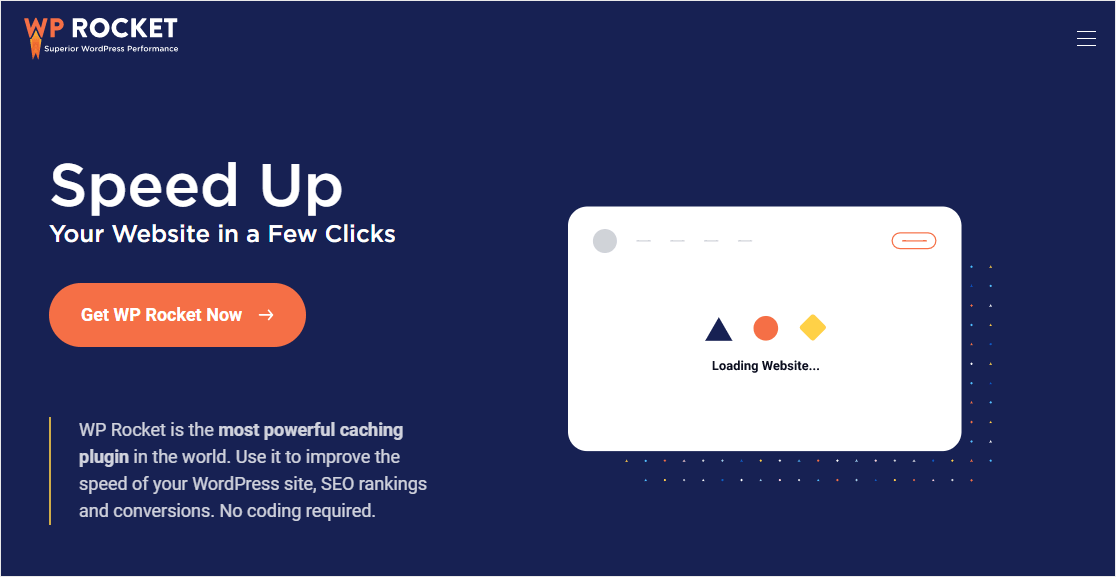
Rendre votre site Web WordPress aussi rapide que possible est important pour le référencement et pour créer la meilleure expérience utilisateur. Il y a beaucoup de choses à faire pour rendre un site Web rapide. Ceux-ci incluent des éléments tels que la compression de fichiers, la mise en cache de pages et de navigateurs, etc.
WPRocket est l'un des plugins d'optimisation des performances les mieux notés pour les sites Web WordPress avec une note de 4,9 étoiles sur 1492 avis.
Le plug-in permet à votre site de fonctionner de manière optimale avec une multitude de fonctionnalités utiles telles que la mise en cache des pages et du navigateur, le préchargement du cache, la compression du site Web, etc.
Tarification WPRocket
WPRocket est disponible à partir de 49 $ par an pour le plan unique.
9. Automate étrange
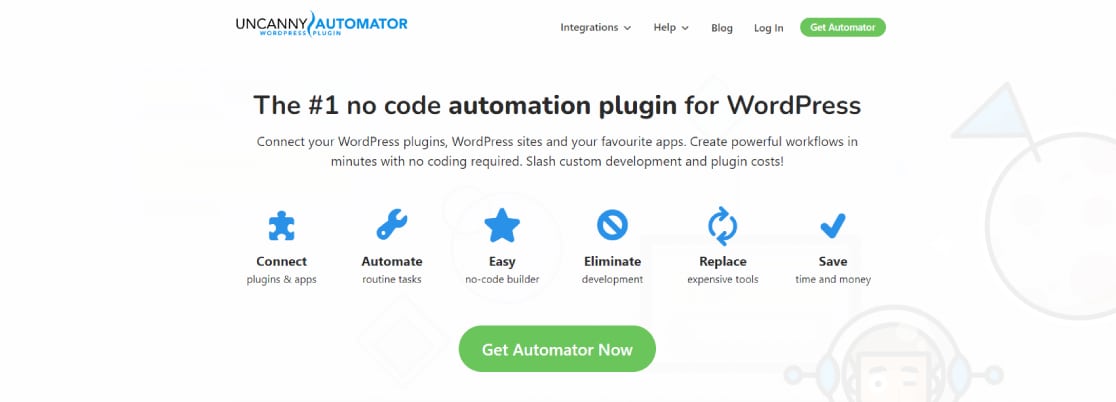
La plupart des sites Web WordPress ont plusieurs plugins remplissant différentes fonctions, ce qui rend difficile de rester au courant de tout.
C'est là qu'un plugin comme les plugins Uncanny Automator est utile. Uncanny Automator peut aider à connecter plusieurs plugins et automatiser les différentes fonctions qu'ils servent.
Vous pouvez ensuite configurer ces plugins pour exécuter leurs différentes fonctions dans une séquence basée sur des déclencheurs que vous définirez, en utilisant Uncanny Automator.
Tarification Uncanny Automator
Uncanny Automator commence à 149 $ par an pour le plan Pro.
Et c'est tout! Nous avons couvert 9 outils et plugins de gestion WordPress utiles qui vous aideront à gérer votre site Web en douceur.
Vous n'aurez probablement pas besoin de tous ces plugins car il y a des zones de chevauchement. La meilleure approche pourrait être de choisir la combinaison de plugins qui convient le mieux à vos besoins.
Ensuite, essayez ces plugins d'automatisation du marketing WordPress
Il y a beaucoup de choses qui entrent dans le marketing en ligne. Tout comme pour la gestion du backend de votre site Web, il est préférable d'aborder ces tâches à l'aide d'outils utiles tels que les plugins d'automatisation du marketing.
Heureusement, il y a beaucoup de choses à considérer. Consultez notre guide pour les meilleures options recommandées.
Prêt à créer votre formulaire ? Commencez dès aujourd'hui avec le plugin de création de formulaire WordPress le plus simple. WPForms Pro comprend de nombreux modèles gratuits et offre une garantie de remboursement de 14 jours.
Si cet article vous a aidé, veuillez nous suivre sur Facebook et Twitter pour plus de tutoriels et de guides WordPress gratuits.
